SolidWorks如何建模37度扩口式堵头并上色?
1、如下图所示,
打开SolidWorks软件,新建一个零件文件。

2、如下图所示,
1、点击工具栏中的“旋转凸台/基体”图标,激活该命令,
2、点击“上视基准面”,自动以其为草图平面进入到草图环境。

3、如下图所示,
激活中心线命令,以坐标原点为起点画一条水平中心线,
激活直线命令,画出旋转截面的大致轮廓,
激活智能尺寸命令,标注各种标准尺寸,
长度尺寸:36.83、21.15、9.32、5.64,
宽度尺寸:19.13、20.62、19.13、14.57、13.69,
角度尺寸:37°、45°、120°、60°,
最后点击“退出草图”。

4、如下图所示,
看着预览效果点击“√”,完成并结束本次操作。

5、如下图所示,
1、点击工具栏中的“拉伸凸台/基体”图标,激活该命令,
2、点击设计树中的“右视基准面”,自动进入草图环境。

6、如下图所示,
1、激活多边形命令,以坐标原点为正六边形的内切圆的圆心画一个正六边形,
2、激活圆命令,以坐标原点为圆心画圆,
3、激活智能尺寸命令,
标注圆的直径为ø38.25,
标注正六边形的对边为42.86,
4、点击“退出草图”。
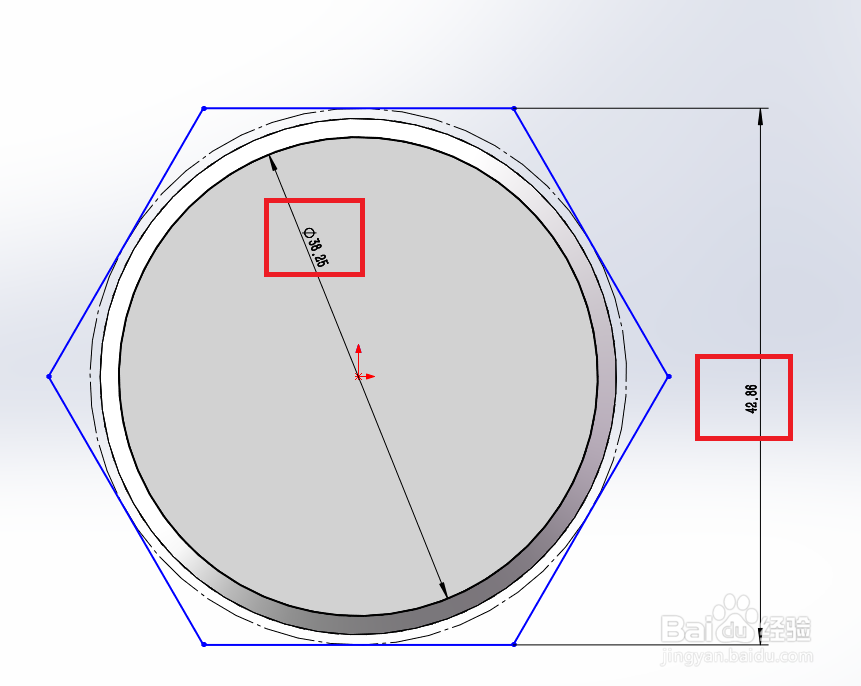
7、如下图所示,
看着预览效果调整方向,
设置拉伸高度为12.5,
默认“合并结果”,
打√,完成并结束本次操作。

8、如下图所示,
1、点击工具栏中的“旋转切除”图标,激活该命令,
2、点击设计树中的“前视基准面”,自动进入草图。

9、如下图所示,
激活中心线命令,以坐标原点为起点画一条水平中心线,
激活直线命令,画两个封闭的三角形,
添加约束,线线重合,
激活智能尺寸命令,标注角度15°、标注距离21.43,
最后点击“退出草图”。
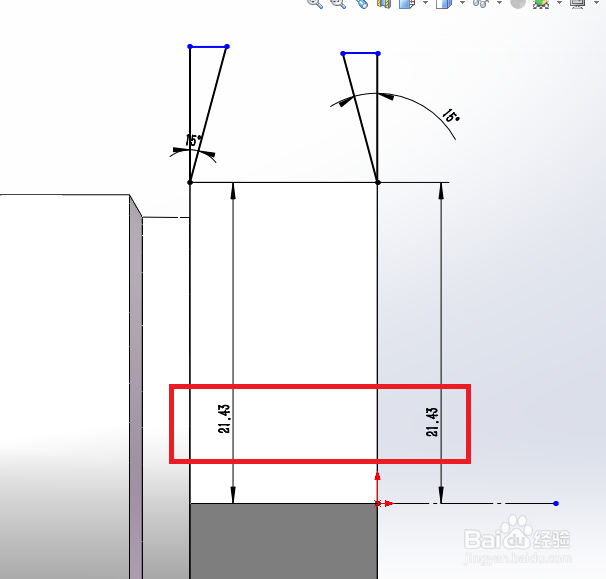
10、如下图所示,
看着预览效果,
点击√,完成实体的倒角。

11、如下图所示,
创建螺旋线。
1、执行“曲线——螺旋线/涡状线”,
2、选择实体端面为草图平面进入草图,画圆直径ø41.29,退出草图,
3、对话框设置参数:
螺距2.12,
看着预览效果调整方向,
圈数10.6,
起始角度为0,
4、打√,完成并结束本次操作。
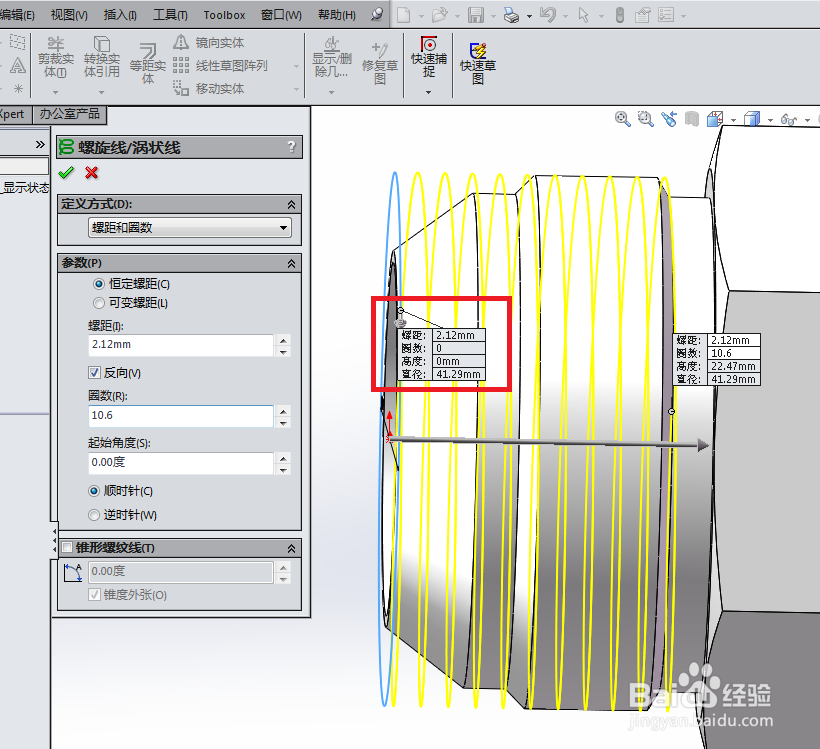
12、如下图所示,
1、点击草图工具栏中的 草图绘制 图标,
2、点击设计树中的“上视基准面”,成功创建草图,
3、激活直线命令,在草图工作区域画一个封闭的三角形,
4、添加约束,将三角形约束成等边三角形,
5、激活智能尺寸命令,标注三个尺寸:0、2、19.38,
6、退出草图。

13、如下图所示,
1、点击工具栏中的 扫描切除 图标,激活该命令,
2、对话框中选中三角形为轮廓,螺旋线为路径,
3、点击√,完成并结束本次操作,1-5/8-12UN-2A螺纹创建完成。

14、如下两幅图所示,
在软件右边工具栏中的 外观 中找到一种金属(碳钢),给实体进行上色处理。
————
至此,
美标1-5/8-12UN-2A规格的37度扩口式带孔堵头建模完成。

